在当今这个数字化时代,电脑已经成为我们工作和生活中不可或缺的一样工具。但你是否曾遇到过这样的问题:当你在使用电脑显示器时,却发现显示器的单孔接口如何连...
2025-04-15 21 电脑显示器
在现代数字生活中,一台性能良好的电脑对于工作和娱乐来说至关重要。而电脑的显示器与主机的连接则是这台电脑能否正常运行的基础。本文将详细指导您如何将电脑显示器与主机正确连接,即使您是电脑硬件配置的初学者,亦可轻松跟随操作。
在开始连接显示器与主机之前,确保您已经准备好所有必需的连接线和设备。一般来说,您可能需要以下这些元素:
显示器
主机
显示线:这可以是VGA线、DVI线、HDMI线或DisplayPort线等
显示器电源线
如有需要,也可能包括音频线、USB延长线等
请确保显示器电源已关闭,并放置在易于操作的位置。接下来,我们将详细探讨连接步骤。

接上显示器的电源线,并确保其插入到一个稳定的电源插座中。开启显示器电源,此时显示器通常会显示一个初始屏幕,确认显示器无物理损坏并且电源正常。
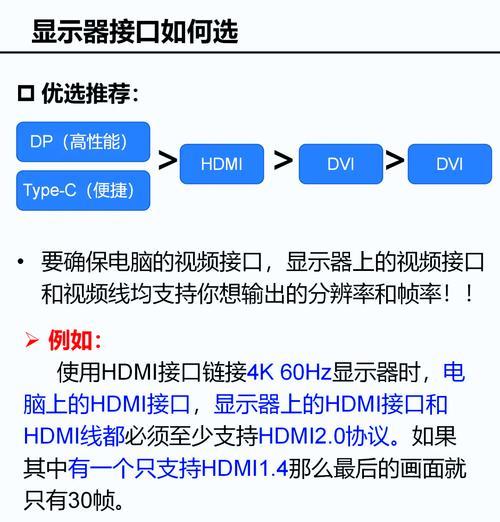
1.确定接口类型
接下来,我们要识别主机背板上的输出接口和显示器上的输入接口。常见的视频输出接口包括:
VGA:老式的模拟接口,一般为蓝色
DVI:数字视频接口,可能有多种形态(单链接DVID,双链接DVII等)
HDMI:高清晰多媒体接口,广泛用于家庭娱乐系统
DisplayPort:较新的数字视频接口标准,兼容性与功能强大
2.连接视频线
选择合适的视频线,将一端插入显示器的输入端口,另一端插入主机背板上对应的视频输出端口。确认连接稳固,无松动。
3.调整显示设置
在连接显示器和主机之后,开机启动电脑。此时,如果您的电脑操作系统较新,通常会自动检测到新显示器并进行配置。您可能需要在显示设置中选择复制模式(扩展显示器模式)、分辨率和刷新率等参数以适应您的显示器。
4.音频连接(如有必要)
如果您的显示器带有内置扬声器或您需要从电脑传输音频到显示器,您可能需要将音频线连接到主机的音频输出端口和显示器的音频输入端口。

在连接显示器与主机的过程中,您可能会遇到一些常见问题。下面是一些可能的解决方法:
如果显示器无信号,检查视频线是否牢固连接在两端,且确保视频线本身没有损坏。
如果显示设置无法调整,尝试更新显卡驱动程序,或在显卡控制面板中手动调整设置。
如果您使用的是多显示器设置,确保您的显卡支持此功能,并在显示设置中进行正确的配置。
为了确保您的显示器与主机连接顺畅且长时间可靠,以下是一些实用技巧:
定期检查连接线的接口是否有灰尘或污垢,保持它们的清洁。
在不使用电脑时,记得关闭显示器电源,延长显示器使用寿命。
使用有质量保证的连接线,劣质线材会降低信号传输质量。
现在您已经掌握了电脑显示器与主机连接的基本步骤和技巧。通过以上指导,即便是电脑硬件配置的初学者,也能顺利完成显示器与主机的连接工作。希望这篇文章能帮助您在数字设备的使用与维护上更加得心应手。
标签: 电脑显示器
版权声明:本文内容由互联网用户自发贡献,该文观点仅代表作者本人。本站仅提供信息存储空间服务,不拥有所有权,不承担相关法律责任。如发现本站有涉嫌抄袭侵权/违法违规的内容, 请发送邮件至 3561739510@qq.com 举报,一经查实,本站将立刻删除。
相关文章

在当今这个数字化时代,电脑已经成为我们工作和生活中不可或缺的一样工具。但你是否曾遇到过这样的问题:当你在使用电脑显示器时,却发现显示器的单孔接口如何连...
2025-04-15 21 电脑显示器

显示器是电脑最重要的输出设备之一,它将计算机内部处理的信号转换为视觉图像,让用户得以与数字世界互动。三星作为全球知名的电子产品品牌,其电脑显示器因质量...
2025-04-14 21 电脑显示器

随着数字时代的发展,电脑已成为我们日常生活中不可或缺的一部分。然而,对于许多用户而言,电脑显示器的设置与调整可能并不那么直观。本文将为各位指导如何更改...
2025-04-13 22 电脑显示器

在日常生活中,电脑作为我们工作和娱乐的重要工具,难免会出现需要拆卸更换零件的情况。显示器作为电脑的重要外设之一,有时也需要进行维修或升级。电脑显示器配...
2025-04-12 24 电脑显示器

1.遇到问题:苹果电脑显示器颜色异常在日常工作或娱乐中,面对着电脑显示器,突然发现屏幕色彩不再正常,出现了红色偏色的问题。这种情况可能让使用者感到...
2025-04-12 24 电脑显示器

在日常使用电脑过程中,显示器是我们与数字世界沟通的窗口。然而,当显示器颜色暗淡时,就会影响视觉体验,甚至可能影响工作和娱乐的心情。本文将为您详细指导如...
2025-04-11 18 电脑显示器